04. Blokowanie i usuwanie użytkownika
Zdarza się, że w trakcie trwającego procesu zachodzi konieczność odebrania dostępu użytkownikowi do platformy. Może to być na przykład sytuacja związana z zakończeniem współpracy lub oddelegowanie wybranej osoby do innych zadań. Niemal zawsze w takiej sytuacji będzie zależeć Tobie na zachowaniu śladów aktywności w raportach, jakie zostawił ten użytkownik w trakcie swojej pracy, dlatego też funkcja blokowania w Fordata VDR spełni Twoje oczekiwania.
Blokada użytkownika
Nałożenie blokady na użytkownika to proces podzielony na trzy etapy (GIF 1).
- Przejdź do zakładki Użytkownicy.
- Wyszukaj aktywnego użytkownika, kliknij na niego prawym przyciskiem myszy i wybierz z listy Zablokuj.
- Potwierdź nałożenie blokady i zdecyduj czy chcesz, aby VDR wysłał mu powiadomienie o zablokowaniu dostępu.
Ważne! Blokada następuje natychmiastowo.
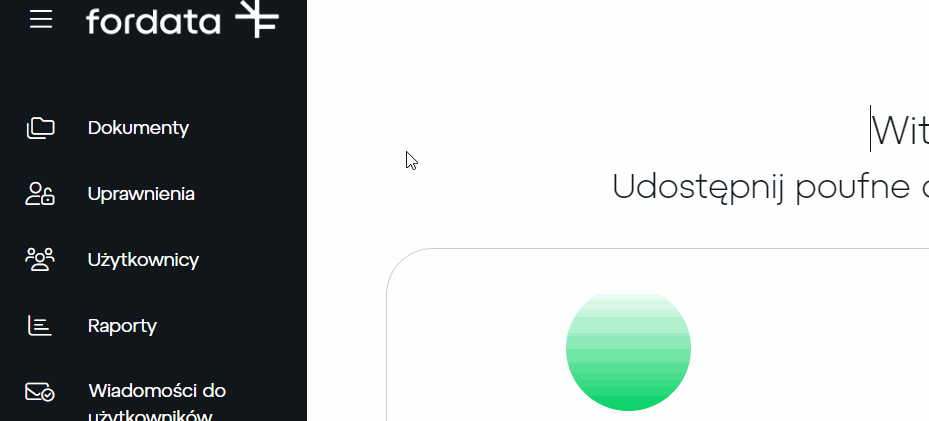
Odblokowanie użytkownika
W razie potrzeby istnieje możliwość zdjęcia blokady w dowolnej chwili (GIF 2).
- Przejdź do zakładki Użytkownicy.
- Wyszukaj zablokowanego użytkownika, kliknij na niego prawym przyciskiem myszy i wybierz z listy Odblokuj.
- Potwierdź zdjęcie blokady i zdecyduj czy chcesz, aby VDR wysłał mu powiadomienie o przywróceniu dostępu.
Ważne! Zdjęcie blokady jest natychmiastowe.
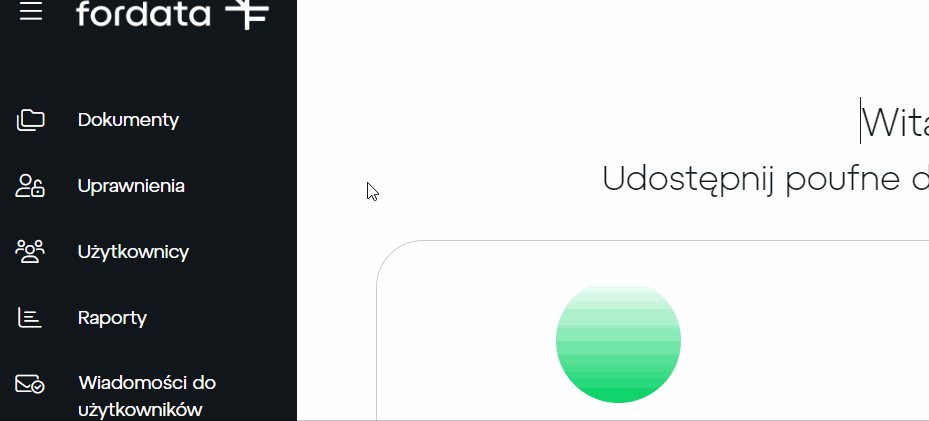
Usunięcie użytkownika
Domyślnie Administrator nie ma uprawnień do usuwania użytkowników, stąd jeżeli zajdzie taka potrzeba, skontaktuj się z Działem Obsługi Klienta Fordata.
Masz dodatkowe pytania?
#FORDATAteam jest dla Ciebie.
Skontaktuj się z nami przez mail support@fordatagroup.com
lub pod numerem telefonu:
Polska +48 53 53 53 774
Świat +44 204 584 3861
